Die Home-Taste ganz unten am iPhone ist ein Multitalent. Damit können Sie nicht nur blitzschnell zum Home-Bildschirm wechseln, sondern auch viele weitere Funktionen aufrufen. Zwei mal kurz hintereinander auf den Home-Button gedrückt, und schon erscheint die Liste laufender Apps. Was beim dreimaligen Drücken passiert, können Sie sogar selbst entscheiden. So viel Klickerei ist aber nicht jedermanns Sache. Dem einen sind die erforderlichen Klicks zu schnell, dem anderen zu langsam. Wer Probleme beim Doppel- oder Dreifach-Klick auf den Home-Button hat, kann die Home-Klick-Geschwindigkeit anpassen.
Den Home-Button schneller oder langsamer machen
Was beim Dreifach-Klick auf die Home-Taste passieren soll, können Sie im Bereich „Einstellungen | Allgemein | Bedienungshilfen | Home-Dreifachklick“ (ab iOS 7 lautet der Befehl „Bedieungshilfen-Kürzel“) selbst festlegen. Zur Auswahl stehen der „Geführte Zugriff“, „Voice Over“, „Farben umkehren“, „Zoom“ oder „AssistiveTouch“. Viel wichtiger ist oft aber die Anpassung der Home-Button-Geschwindigkeit.
Dazu wechseln Sie in den Bereich „Einstellungen | Allgemein | Bedienungshilfen“ und tippen auf „Home-Klick-Geschwindigkeit“ bzw. „Klick-Geschwindigkeit“.
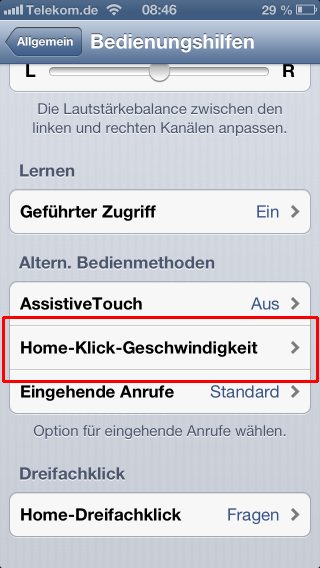
Im nächsten Fenster haben Sie die Wahl zwischen drei Klickgeschwindigkeiten:
- Standard
- Langsam
- Langsamer
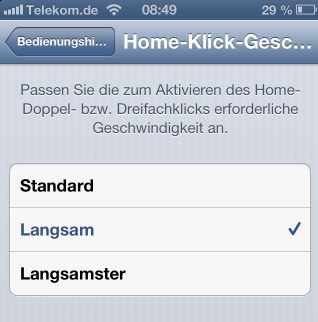
In der Standardeinstellung müssen Sie recht zügig drei Mal hintereinander auf den Home-Button tippen. Falls das iPhone öfter den Dreifachklick nicht erkennt, weil Sie nicht schnell genug die drei Klicks ausführen, versuchen Sie die Einstellungen „Langsam“oder „Langsamer“. Damit können Sie sich zwischen den Klicks mehr Zeit lassen.
Wie viel genau, zeigt Ihnen das iPhone bereits bei der Auswahl. Wenn Sie zum Beispiel von „Standard“ auf „Langsam“ wechseln, vibriert das iPhone drei Mal – und zwar in dem Rhythmus, in dem es die drei Home-Button-Klicks zukünftig erwartet.